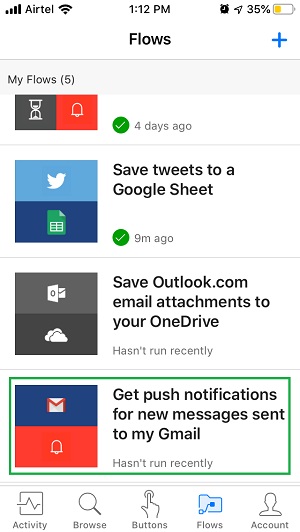Microsoft Flow - มือถือ
บทนี้จะแนะนำคุณผ่านแอพมือถือของ Microsoft Flow แม้ว่าจะมีหลายวิธีในการสร้างโฟลว์จากแอปบนอุปกรณ์เคลื่อนที่ แต่เราจะนำตัวอย่างการรับการแจ้งเตือนแบบพุชเมื่อได้รับอีเมล
รับ Microsoft Flow Mobile App
สำหรับจุดประสงค์ของบทช่วยสอนนี้เราจะใช้แอป Microsoft Flow iOS ดาวน์โหลดแอป Microsoft Flow จาก App Store แอพนี้มีให้บริการสำหรับ Android เช่นกันคุณสามารถหาได้จาก Google Play Store
ด้วยแอพมือถือพลังที่สมบูรณ์ของ Microsoft Flow อยู่ที่ปลายนิ้วของคุณ หากคุณต้องการอัปเดตแผ่นงาน excel ด้วยการแตะปุ่มคุณสามารถทำได้โดยใช้แอพนี้
เมื่อดาวน์โหลดแล้วให้เปิดแอป หลังจากหน้าจอเริ่มต้นดังที่แสดงด้านล่างคุณจะต้องกำหนดค่าการอนุญาตแอพ
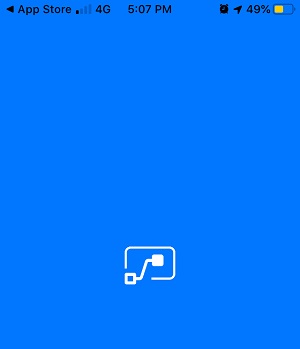
สำหรับบทช่วยสอนของเราเรามีสิทธิ์ในการแจ้งเตือนเป็นสิ่งที่สำคัญที่สุด แตะอนุญาต
ดังที่แสดงด้านล่าง Microsoft Flow จะเปิดขึ้นพร้อมกับหน้าจอหลักนี้ คุณสามารถปัดไปทางขวาเพื่อดูข้อมูลเพิ่มเติมเกี่ยวกับแอพมือถือ
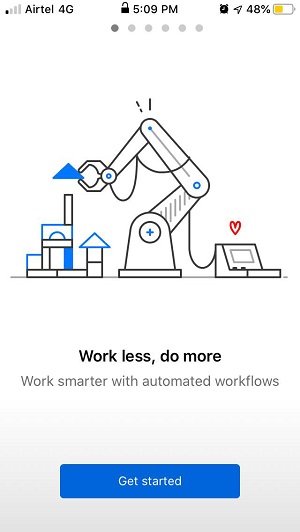
ในหน้าจอถัดไปคุณจะเห็นบัญชีที่อยู่ในโทรศัพท์ของคุณ คุณสามารถดำเนินการต่อและลงชื่อเข้าใช้ด้วยบัญชีอื่นหรือใช้บัญชีที่มีอยู่
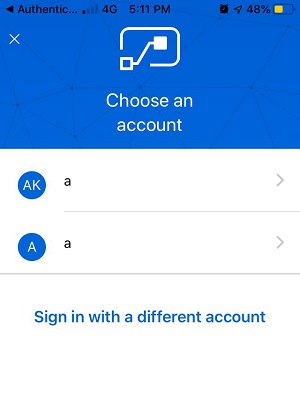
เพื่อเป็นการยืนยันคุณจะถูกขอรหัสผ่านก่อนที่คุณจะลงชื่อเข้าใช้เมื่อคุณระบุรหัสผ่านแล้วหน้าจอด้านล่างจะช่วยให้คุณเริ่มต้นใช้งาน Microsoft Flow แตะcontinue.
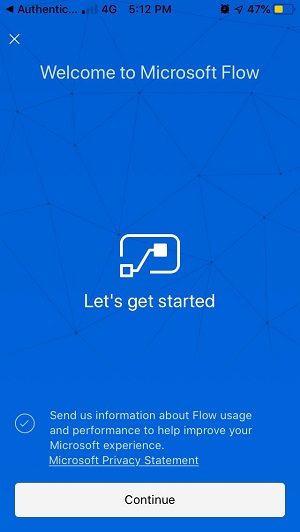
ตัวบ่งชี้การโหลดจะปรากฏขึ้นตามที่แสดงด้านล่าง -
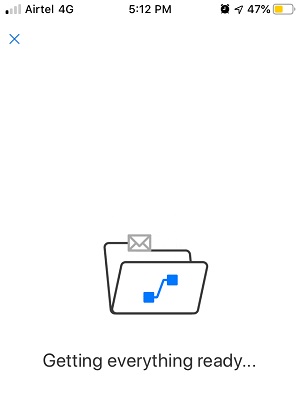
จากนั้นคุณจะเห็นขั้นตอนที่เราสร้างไว้ก่อนหน้านี้
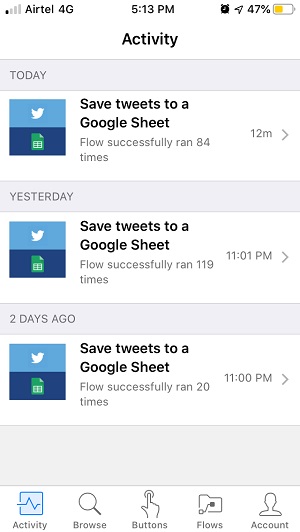
ตอนนี้ให้เราดูที่อินเทอร์เฟซจริงอย่างรวดเร็ว
หน้าจอกิจกรรม
นี่แสดงกิจกรรมล่าสุดของคุณคุณอาจได้สร้าง / แก้ไขขั้นตอนบางอย่าง นอกจากนี้ยังจะแสดงคำอธิบายจำนวนครั้งที่เรียกใช้โฟลว์และให้โอกาสคุณในการแก้ไข
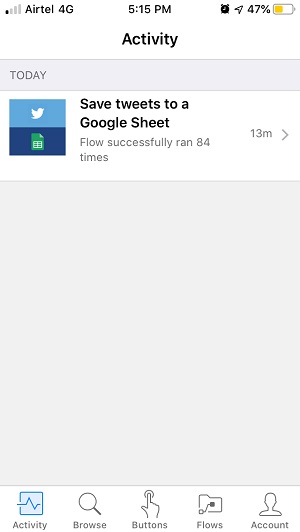
เรียกดูหน้าจอ
หน้าจอนี้จะมีโฟลว์ทั้งหมดที่คุณสามารถสร้างได้ ซึ่งจะคล้ายกับหน้าจอหลักในเค้าโครงเว็บ แต่คุณจะมีตัวเลือกในการสร้างโฟลว์มือถือด้วย
โฟลว์มือถือจะดำเนินการภายในอุปกรณ์มือถือของคุณ นอกจากนี้หากคุณใช้ปุ่มในโฟลว์บนเว็บคุณจะมีโอกาสเรียกใช้จากมือถือได้เช่นกัน
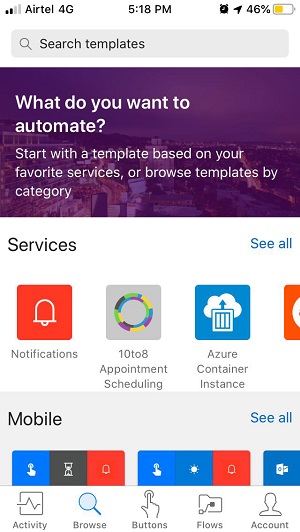
หน้าจอปุ่ม
ภายใต้ปุ่มจะมีการแสดงปุ่มโฟลว์พร้อมกับทริกเกอร์ คุณสามารถดู“ โฟลวแรกของฉัน” ตามที่สร้างไว้ในบทก่อนหน้าได้แล้ว
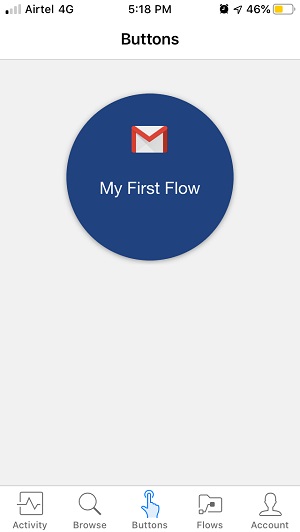
กระแส
ส่วนนี้คล้ายกับ My Flows ในรูปแบบเว็บ นี่คือตำแหน่งครบวงจรสำหรับโฟลว์ที่คุณสร้างขึ้นทั้งหมดจนถึงวันที่ คุณสามารถดูกระแสทั้งหมดที่เราสร้างขึ้นจากบทก่อนหน้านี้ได้ที่นี่
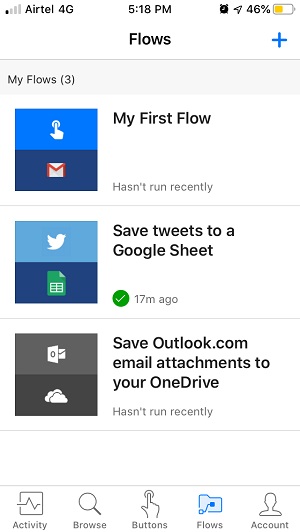
บัญชีผู้ใช้
หน้าจอนี้ใช้เพื่อวัตถุประสงค์ในการจัดการบัญชี คุณสามารถออกจากบัญชีปัจจุบันหรือเลือกตรวจสอบนโยบายความเป็นส่วนตัวได้จากหน้าจอนี้
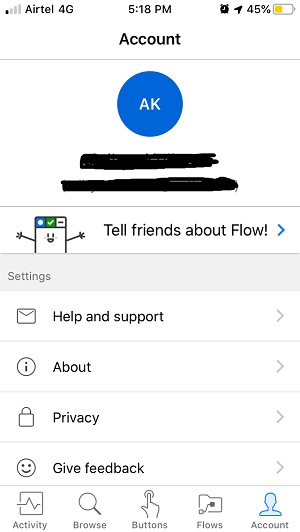
สร้างกระแสจากมือถือ
หากต้องการดูตัวอย่างในการดำเนินการให้เราสร้างโฟลว์ที่ทริกเกอร์การแจ้งเตือนทุกๆ 10 นาที เราหากต้องการดูตัวอย่างในการดำเนินการให้เราสร้างโฟลว์ที่ทริกเกอร์การแจ้งเตือนทุกๆ 10 นาที เราจะใช้เทมเพลตที่มีอยู่เพื่อสร้างโฟลว์นี้
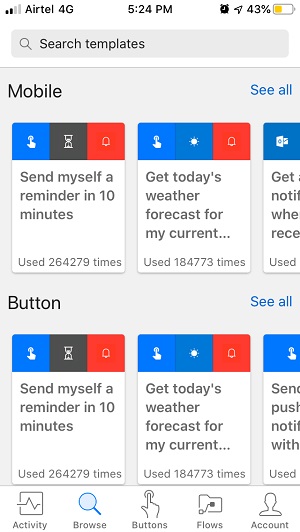
เลื่อนลงจากหน้าจอเรียกดูเพื่อดูโฟลว์มือถือ จากกระแสมือถือให้เลือกรายการแรกพร้อมส่งการแจ้งเตือนถึงตัวเองทุก 10 นาที
คำอธิบายด้านล่างจะปรากฏขึ้นบนหน้าจอ -

แตะใช้เทมเพลตนี้ แอพจะใช้เวลาสักครู่เพื่อแสดงหน้าจอด้านล่าง -
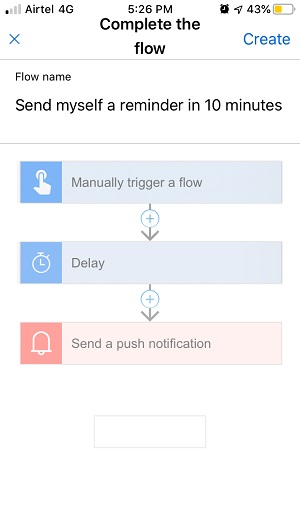
ดังที่คุณเห็นมีสามองค์ประกอบของขั้นตอนนี้ดังนี้ -
- ทริกเกอร์โฟลว์ด้วยตนเอง
- Delay
- ส่งการแจ้งเตือนแบบพุช
คุณสามารถแตะที่แต่ละขั้นตอนเพื่อทราบ / กำหนดค่าโฟลว์ที่คุณต้องการ
คลิกสร้างที่ด้านบนขวาของหน้าจอ
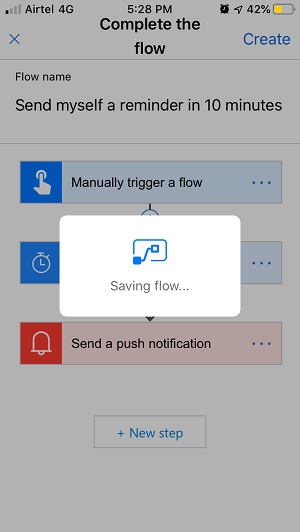
การดำเนินการนี้จะใช้เวลาไม่กี่วินาทีและแสดงด้านล่างข้อความแสดงความสำเร็จ
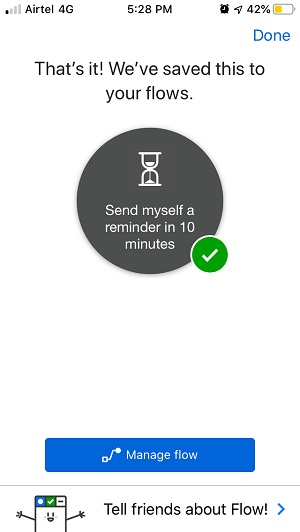
ไปที่ส่วนโฟลว์เพื่อดูโฟลว์ที่สร้างขึ้นใหม่นี้
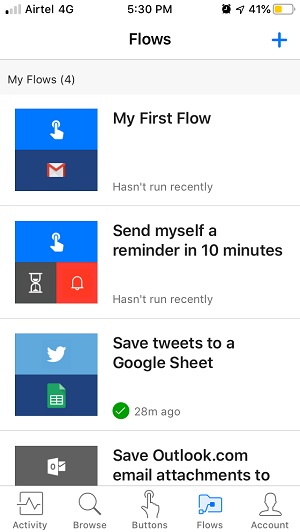
กลับมาที่หน้าจอปุ่มคุณจะเห็นปุ่มใหม่ที่สร้างขึ้นโดยขั้นตอนนี้
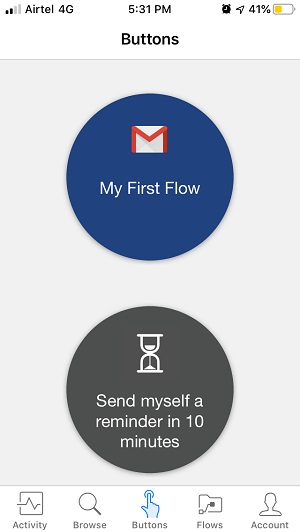
แตะใหม่ส่งการแจ้งเตือนถึงตัวเองในขั้นตอน 10 นาที โฟลว์จะเริ่มขึ้นและคุณจะสามารถดูความคืบหน้าได้ในส่วนโฟลวภายใต้ประวัติการรันของโฟลว์นี้
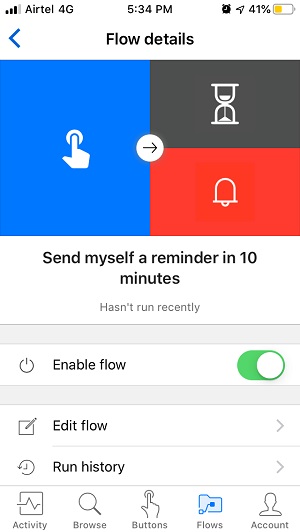

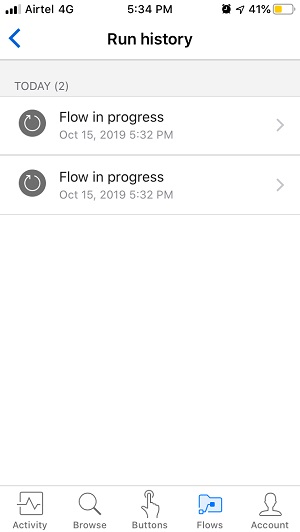
เมื่อเรียกใช้โฟลว์แล้วเราจะสามารถเห็นการแจ้งเตือนดังที่แสดงด้านล่าง -
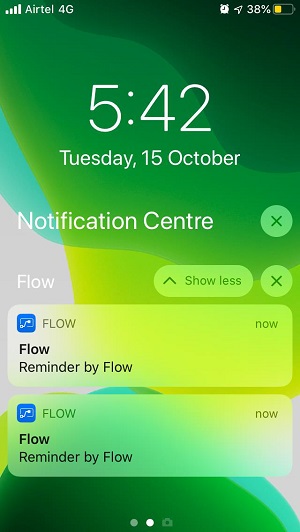
รับการแจ้งเตือนแบบพุชเมื่อคุณได้รับอีเมล
ในการรับการแจ้งเตือนแบบพุชเราจะใช้เทมเพลตที่มีอยู่ซึ่งใช้บัญชี Gmail ของคุณ โฟลว์ทำงานเช่นนี้เมื่อคุณได้รับอีเมลคุณจะได้รับการแจ้งเตือนแบบพุชจาก Microsoft Flow
ไปที่เรียกดูหน้าจอ
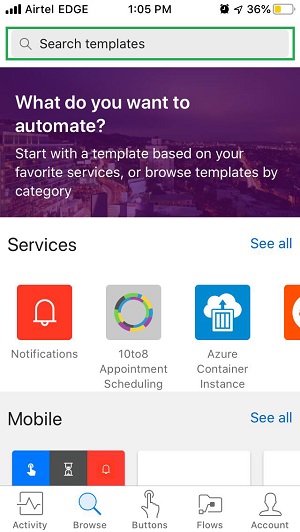
ภายใต้เทมเพลตการค้นหาพิมพ์ Gmail เลือกGet push notifications for new messages sent to my Gmail.
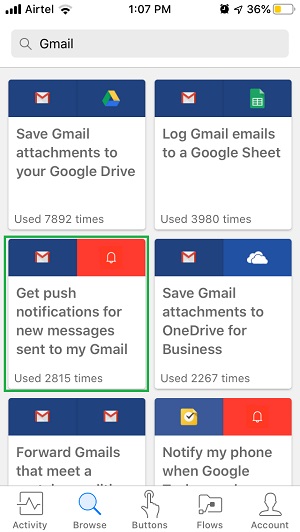
คำอธิบายของโฟลว์นี้จะปรากฏขึ้นตามที่แสดงด้านล่าง -
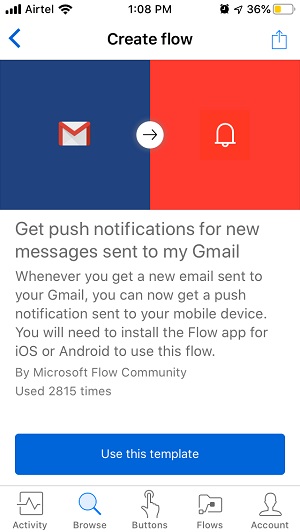
แตะ Use this templateปุ่ม. คุณจะเห็นขั้นตอนระดับที่สูงขึ้นในโฟลว์
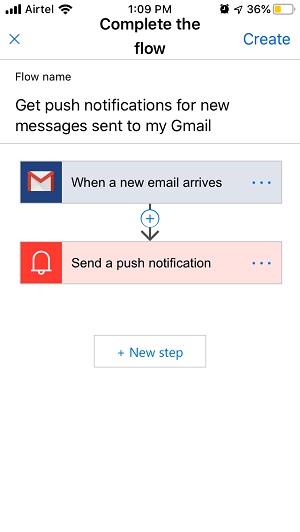
แตะปุ่มสร้างที่มุมขวาบนของหน้าจอ คุณจะเห็นหน้าจอการโหลดดังต่อไปนี้:
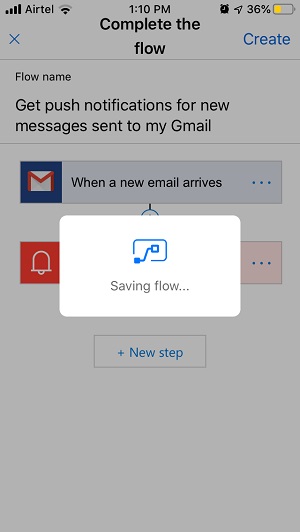
ข้อความแสดงความสำเร็จจะแสดงดังต่อไปนี้

แตะปุ่มเสร็จสิ้นที่มุมขวาบนของหน้าจอ ไปที่ส่วน Flows จากแถบทางลัดด้านล่างและยืนยันการมีอยู่ของโฟลว์ใหม่
คุณอาจสงสัยว่าเหตุใด Flow จึงไม่ขอข้อมูลรับรองจากคุณ นี่คือความสวยงามของการมีบัญชีทั้งหมดในที่เดียว
ในบทก่อนหน้านี้เราใช้บัญชี Gmail เพื่อกำหนดค่าในขั้นตอนที่กำหนด บัญชีเดียวกันนั้นกำลังถูกใช้สำหรับขั้นตอนนี้เช่นกัน นอกจากนี้แอพมือถือของคุณยังใช้การกำหนดค่าบัญชีจากการตั้งค่ามือถือ ดังนั้นขั้นตอนเพิ่มเติมนี้จะข้ามไป
หากคุณยังไม่ได้กำหนดค่าบัญชีข้อความที่เหมาะสมจะปรากฏขึ้น
ตอนนี้สร้างอีเมลทดสอบจำลองและดูการแจ้งเตือนที่เข้ามาด้านล่าง